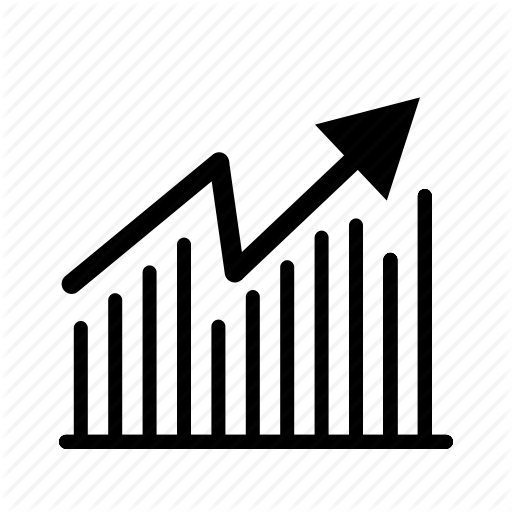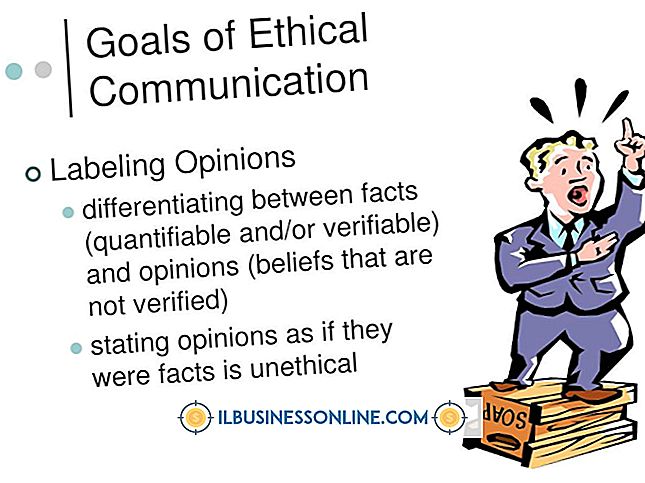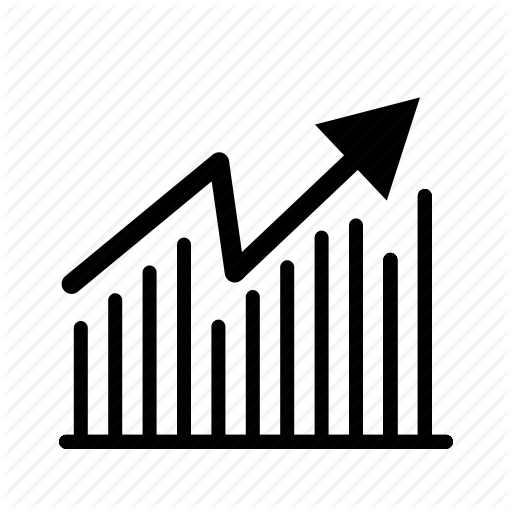Cómo deshabilitar la navegación privada

Muchos padres monitorean el uso de Internet de sus hijos al revisar los sitios visitados en el historial de su navegador. Sin embargo, la navegación privada se puede utilizar para navegar por la Web sin registrar los sitios visitados en la lista de historial del navegador. Puede deshabilitar la navegación privada en los principales navegadores, como Internet Explorer y Firefox. Tenga en cuenta que los niños con conocimientos técnicos pueden sortear estas limitaciones eliminando manualmente el historial de su navegador y borrando sus datos de caché. Deshabilitar la navegación privada no es una solución mágica para mantener a su hijo a salvo mientras está en línea, pero proporciona un nivel de protección, y por lo tanto un poco de tranquilidad, para los padres.
explorador de Internet
1.
Presione la tecla "Windows" y la tecla "R" para abrir el cuadro de diálogo Ejecutar de Windows.
2.
Escriba "regedit.exe" en el campo Abrir, y luego haga clic en "Aceptar". Se abre el Editor del Registro de Windows.
3.
Haga clic en la flecha junto a la entrada "HKEY_LOCAL_MACHINE" en el panel de navegación izquierdo para expandir la categoría.
4.
Haga clic en la flecha al lado de la opción "SOFTWARE" para expandir, y luego haga clic en "Políticas".
5.
Haga clic en la entrada "Microsoft" para expandir la categoría y busque la entrada "Internet Explorer". La entrada puede no existir.
6.
Haga clic en la tecla "Internet Explorer" si la clave está en la lista. De lo contrario, cree la clave haciendo clic derecho en el encabezado de la categoría "Microsoft" y luego haciendo clic en la opción "Nuevo" en el menú contextual que se muestra. Haga clic en "Tecla". Escriba "Internet Explorer" en el campo Nombre para nombrar la tecla. Presione la tecla "Enter".
7.
Haga clic derecho en la nueva clave "Internet Explorer", y luego haga clic en "Nuevo" en el menú contextual una vez más. Haga clic en "Clave" y escriba "Privacidad" para crear una clave de privacidad en la categoría de Internet Explorer. Presiona "Enter".
8.
Haga clic con el botón derecho en el espacio en blanco en el panel central y luego haga clic en "Nuevo" para crear otra clave. Haga clic en la opción "Valor DWORD (32 bits)", y luego escriba el nombre "EnableInPrivateBrowsing" en el campo Nombre. Presione la tecla "Enter". Tenga en cuenta que el valor asignado en el campo de Datos del nuevo valor DWORD es una serie de ceros de manera predeterminada. Esto significa que la tecla Habilitar está desactivando la navegación privada en Internet Explorer.
9.
Pruebe la configuración abriendo Internet Explorer y haciendo clic en el icono de engranaje. Haga clic en la opción "Seguridad" para abrir el menú de seguridad. La opción InPrivate no está disponible en el menú Seguridad si la configuración del registro es correcta.
Firefox
1.
Abre Firefox y haz clic en el menú "Firefox".
2.
Haga clic en la opción “Herramientas” y luego haga clic en “Complementos”. Se abrirá la pantalla Administrador de complementos.
3.
Haga clic en la opción "Obtener complementos", y luego escriba "Deshabilitar la navegación privada" en el cuadro de búsqueda. Presiona "Enter". Los resultados de la búsqueda devuelven la extensión adicional llamada Deshabilitar la navegación privada.
4.
Haga clic en la opción "Agregar a Firefox" para agregar la extensión a su navegador.
5.
Cierre y vuelva a abrir el navegador Firefox. Todas las opciones de navegación privada están deshabilitadas. Tenga en cuenta que el usuario todavía puede eliminar el historial de su navegador, incluso con el complemento habilitado.
Consejos
- Para volver a habilitar la navegación de InPrivate en Internet Explorer, haga clic en el valor DWORD en la clave EnableInPrivateBrowsing para editar el registro. Cambie el valor DWORD a "1".
- El complemento Desactivar la navegación privada de Firefox se puede desactivar iniciando Firefox en Modo seguro y luego desinstalando o deshabilitando la extensión desde la pantalla del Administrador de complementos.
Advertencias
- Tenga mucho cuidado al editar el registro de Windows con el Editor del Registro de Windows. Los errores en el registro pueden hacer que su computadora no pueda arrancar.
- La desactivación de la exploración de InPrivate en Internet Explorer a través del registro también desactiva la tecla de acceso directo de "Ctrl-Shift-P" para iniciar una ventana de exploración privada.
- La información proporcionada en este artículo se aplica a Internet Explorer, versión 10 y Firefox, versión 20. Las instrucciones pueden variar de manera significativa o significativa para otras versiones del navegador.